- Auteur Jason Gerald [email protected].
- Public 2023-12-16 11:11.
- Dernière modifié 2025-01-23 12:18.
Ce wikiHow vous apprend à déterminer le nord sur Google Maps sur un ordinateur. Étant donné que vous ne pouvez plus faire pivoter ou modifier l'orientation de la carte sur un ordinateur PC ou Mac, le côté nord de la carte pointera toujours vers le haut ou se trouvera en haut de la carte. Cependant, si vous utilisez Street View ou « Street View » sur Google Maps pour localiser un emplacement de près, vous pouvez toujours localiser le nord avec une boussole; Le point rouge sur une aiguille de boussole pointe toujours vers le nord.
Étape
Méthode 1 sur 2: Utilisation de Street View ou « Street View »
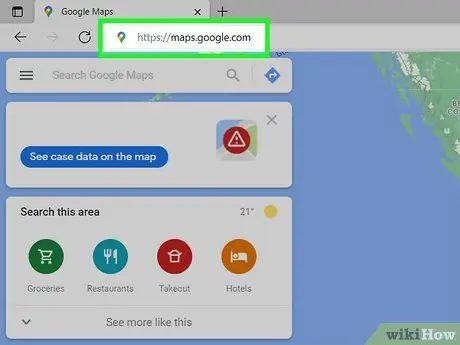
Étape 1. Visitez https://maps.google.com via un navigateur Web
Vous pouvez utiliser n'importe quel navigateur sur votre ordinateur, y compris Safari, Edge et Chrome pour accéder à Google Maps.
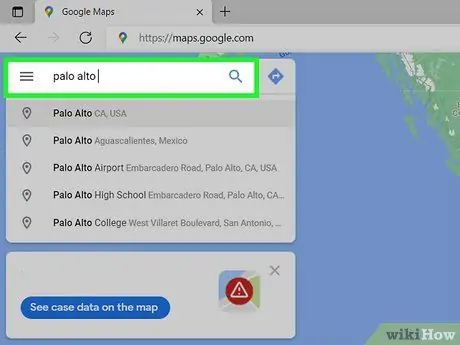
Étape 2. Localisez l'emplacement sur la carte
Vous pouvez rechercher un lieu via la barre de recherche (« Chercher ") dans le coin supérieur gauche de la carte, ou cliquez sur le " +" et "-" dans le coin inférieur droit de l'écran pour effectuer un zoom avant ou arrière sur la carte.
Pour accéder à votre position actuelle, cliquez sur l'icône qui ressemble à une cible grise dans le coin inférieur droit de la carte. Si vous n'avez pas autorisé Google Maps à utiliser votre position actuelle, vous serez d'abord invité à l'autoriser
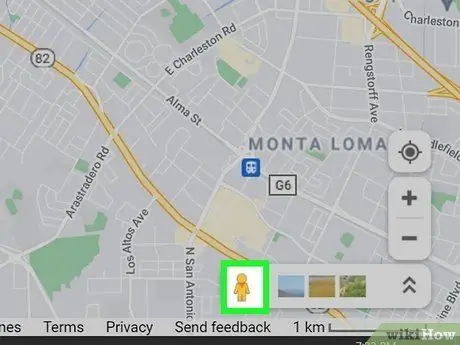
Étape 3. Faites glisser et déposez l'icône humaine orange sur la carte
Recherchez la petite icône humaine orange dans le coin inférieur droit de la carte, puis déposez-la à l'emplacement que vous souhaitez parcourir sur la carte. Après cela, vous passerez en mode Street View ou « Street View ».
« Street View » n'est pas toujours disponible dans tous les emplacements. Pour trouver un emplacement où vous pouvez l'utiliser, cliquez et maintenez l'icône humaine orange sur n'importe quelle partie de la carte. Vous pouvez déposer l'icône dans les rues marquées en bleu. Si vous n'êtes pas redirigé vers la vue sur la rue de la zone sélectionnée après avoir laissé tomber l'icône humaine, le mode " Vue sur la rue " ne peut pas être utilisé à cet endroit
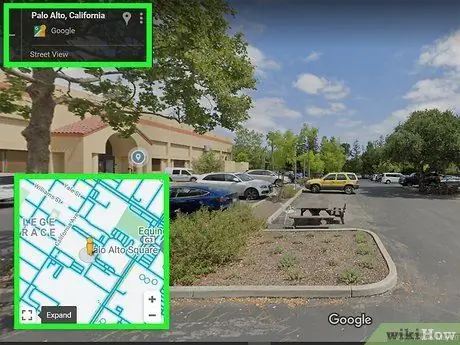
Étape 4. Utilisez le curseur pour faire glisser la vue de la rue dans n'importe quelle direction
Vous pouvez orienter la vue comme vous le souhaitez.
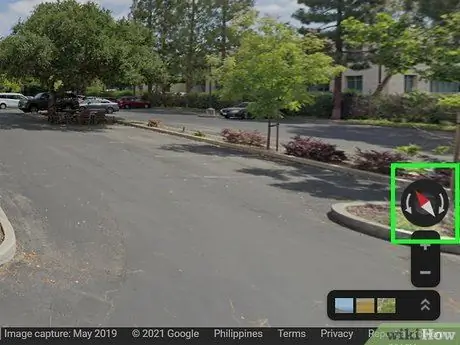
Étape 5. Observez la pointe rouge de l'aiguille sur l'icône de la boussole
Recherchez l'icône de la boussole dans le coin inférieur droit de la vue sur la rue et vérifiez dans quelle direction pointe la pointe rouge de l'aiguille de la boussole. Quelle que soit la direction vers laquelle vous vous dirigez ou dans laquelle vous faites face dans « Street View », la pointe rouge de l'aiguille se déplacera automatiquement pour toujours pointer vers le nord.
Méthode 2 sur 2: Utilisation de l'affichage simple de la carte
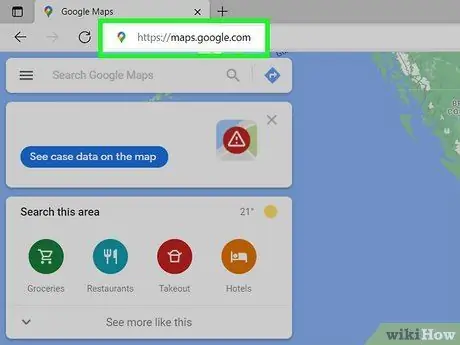
Étape 1. Visitez https://maps.google.com via un navigateur Web
Vous pouvez utiliser n'importe quel navigateur sur votre ordinateur, y compris Safari, Edge et Chrome pour accéder à Google Maps.
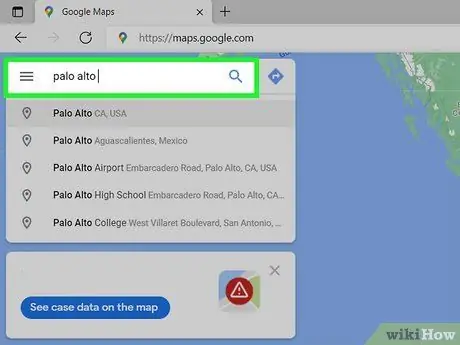
Étape 2. Localisez l'emplacement sur la carte
Vous pouvez rechercher un emplacement en utilisant le " Chercher " dans le coin supérieur gauche de la carte, ou cliquez sur le " +" et "-" dans le coin inférieur droit de l'écran pour effectuer un zoom avant ou arrière sur la carte.
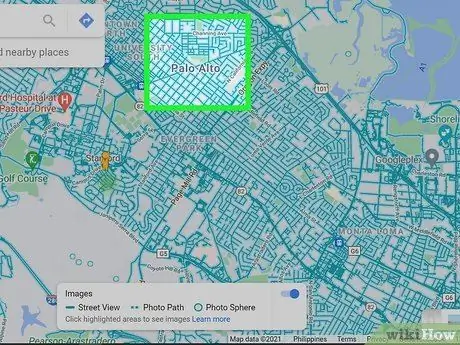
Étape 3. Trouvez la direction nord
L'orientation de Google Maps sera toujours la même lorsque vous y accéderez via un ordinateur. Le nord est en haut de la carte et le sud en bas. L'ouest est sur le côté gauche de la carte, et l'est est toujours sur la droite. Tout ce qui se trouve directement au-dessus de l'emplacement que vous parcourez se trouve toujours du côté nord de l'emplacement sélectionné.






